对等网的组建报告书
- 格式:doc
- 大小:712.50 KB
- 文档页数:19

组建对等网实验报告组建对等网实验报告一、引言对等网(Peer-to-Peer Network)是一种分布式计算和通信模型,其中每个节点都可以充当客户端和服务器的角色。
相较于传统的客户-服务器模型,对等网具有更好的可扩展性和鲁棒性。
本实验旨在探索对等网的组建过程,并研究其在实际应用中的优势和挑战。
二、实验目标1. 理解对等网的基本原理和概念;2. 学习对等网的组建方法和技术;3. 分析对等网在文件共享、实时通信等领域的应用。
三、实验方法1. 确定实验环境:选择合适的操作系统和网络环境,搭建对等网实验平台;2. 设计对等网拓扑结构:确定节点数量和连接方式,构建对等网的基本框架;3. 实现对等网协议:选择适当的协议,编写代码实现对等网节点之间的通信和数据交换功能;4. 进行实验测试:验证对等网的可行性和性能,收集数据并进行分析。
四、对等网的组建过程1. 节点发现和加入:在对等网中,节点的发现和加入是关键步骤。
可以通过中央服务器、广播、邻居节点推荐等方式实现节点的自动发现和加入;2. 路由和数据传输:对等网中的节点之间需要建立路由表,并根据路由表进行数据传输。
可以使用分布式哈希表(DHT)等算法实现高效的路由和数据查找;3. 数据一致性和安全性:在对等网中,数据的一致性和安全性是重要问题。
可以使用冗余存储、数据签名、加密等技术来确保数据的完整性和安全性;4. 节点退出和失效处理:对等网中的节点可能会主动退出或因故失效。
需要设计相应的机制来处理节点的退出和失效,以保证对等网的稳定性和可靠性。
五、对等网的应用案例1. 文件共享:对等网可以实现高效的文件共享,每个节点都可以充当文件的提供者和请求者。
通过分布式存储和数据查找算法,可以在对等网中快速找到所需文件,并进行下载和上传;2. 实时通信:对等网可以支持实时的音视频通信,每个节点都可以充当通信的发起者和接收者。
通过建立点对点的连接,可以实现低延迟和高质量的通信体验;3. 分布式计算:对等网可以将分布式计算任务分配给不同的节点进行并行处理,提高计算效率。

一、实习背景与目的随着信息技术的不断发展,计算机网络技术已经成为现代生活中不可或缺的一部分。
为了更好地理解和掌握计算机网络的基本原理和应用,我们进行了对等网络组建的实训。
本次实训旨在通过实际操作,让学生掌握对等网络的组建方法,了解网络设备的配置,提高动手实践能力。
二、实习内容与过程1. 实训准备在实训开始前,我们首先了解了对等网络的基本概念和特点。
对等网络(Peer-to-Peer,P2P)是一种点对点连接的网络结构,网络中的每台计算机都可以作为服务器或客户端,实现资源共享和通信。
2. 硬件准备本次实训所使用的硬件设备包括:- 多台计算机(至少2台)- 网络交换机- 网线- IP地址规划表3. 实训步骤(1)网络规划:首先,根据实训环境,规划网络拓扑结构,确定每台计算机的IP地址。
(2)设备连接:将计算机通过网线连接到交换机上,确保网络连通。
(3)操作系统设置:在每台计算机上安装操作系统,并设置相应的网络参数,如IP地址、子网掩码、默认网关等。
(4)文件共享设置:在Windows系统中,可以通过以下步骤设置文件共享:- 在需要共享的文件夹上右键点击,选择“属性”。
- 在“共享”选项卡中,点击“共享”按钮。
- 在弹出的对话框中,选择共享权限,设置共享文件夹的访问权限。
- 点击“确定”保存设置。
(5)网络测试:使用ping命令测试网络连通性,确保对等网络正常工作。
4. 实训结果经过以上步骤,我们成功组建了一个对等网络。
在这个网络中,任意一台计算机都可以访问其他计算机上的共享文件夹,实现资源共享。
三、实习总结与收获通过本次对等网络组建实训,我们收获颇丰:1. 掌握了对等网络的组建方法:通过实际操作,我们了解了对等网络的配置步骤,掌握了网络设备的连接和配置方法。
2. 提高了动手实践能力:在实训过程中,我们遇到了各种问题,通过查阅资料和相互讨论,我们逐步解决了这些问题,提高了自己的动手实践能力。
3. 加深了对计算机网络原理的理解:通过对等网络的组建,我们对计算机网络的基本原理有了更深入的了解,为今后学习更高级的网络技术打下了基础。

广东金融学院实验报告课程名称:计算机网络三、实验内容及步骤(包含简要的实验步骤流程)Windows XP 系统中的两种协议可用于建立对等网,分别是NetBEUI协议和TCP/IP 协议。
NetBEUI协议不能跨越网段进行路由,而且安全性比较差,在Windows XP Professional 安装光盘上的文件。
目前广泛使用的是TCP/IP协议,本实验就是基于改协议来建立对等网。
1.4.1 IP地址设置Windows XP 的默认安装协议是TCP/IP,不需要用户额外安装。
如果采用NetBEUI 协议,则需要手动安装。
实验环境建立之后即可配置网络。
在没有配置之前,计算机之间是不能互相ping通的,网上邻居也无法看到另一台计算机。
具体配置过程如下:步骤1 右击桌面上的“网上邻居”图标,单机跨界菜单中的“属性”命令,打开“网络连接”对话框。
该对话框中显示了当前计算机的网络连接设备,如果有多个连接设备,则都会在改对话框中显示。
右击用于连接的“本地连接”图标,在弹出的快捷菜单中单机“属性”命令,打开“本地连接”属性对话框,如图:步骤2 在“本地连接”属性对话框中的“常规”选项卡中,选中“Internet协议(TCP/IP)”复选框,然后单击“属性”,进入“Internet协议(TCP/IP)”对话框,如图:]步骤3根据实验环境,填写对话框中的参数,如图所示。
注意各计算机的IP地址不能相同,同一组计算机的子网ID和子网掩码改相同。
是指完毕后单击“确定”,返回至“本地连接属性”对话框,肉厚在单击“确定”,结束设置。
配置完毕后,一次单击“开始”→“程序”→“附件”→“命令提示符”,打开DOS命令窗口。
在命令窗口下执行ipconfig命令,查看本机刚才的设置,如图。
如果输入ipconfig/all命令,则可以看到更多网络设置,如MAC地址等。
步骤4实验环境配置完毕后,可以在命令窗口下执行ping命令,查看网络的连接状况。
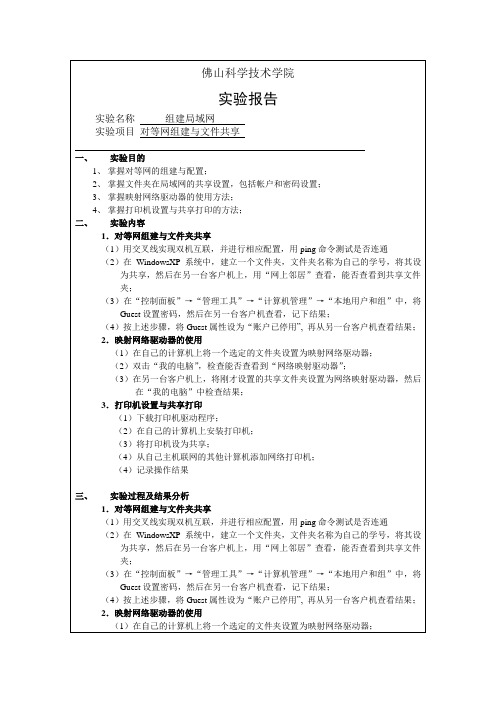
1.3启用GUEST账户
对于Windows XP,还需要启用来宾帐户“Guest”并要设置本地安全策略才能顺利实现资源共享
1.4给GUEST账户授权
在控制面板—管理工具—本地安全策略—本地策略—用户权利指派中,绝从网络访问这台计算机”策略,删除里面的“GUEST”账号。
这样其他用户就能够用Guest账号通过网络访问使用Windows XP系统的计算机了。
1.5更改访问模式
XP默认是把从网络登录的所有用户都按来宾账户处理的,
络登录也只具有来宾的权限,若遇到不能访问的情况,请尝试更改网络的访问模式。
在控制面板—管理工具—本地安全策略—本地策略—安全选项”
本地账号的共享和安全模式”策略,将默认设置“仅来宾—本地用户以来宾身份验
设置简单文件共享
2.1Windows默认采用的是简单文件共享。
双击【我的电脑】图标,选择“工具—文
件夹选项—查看”,勾选“使用简单文件共享”
两台主机的IP设置在要同一网段,主机一的IP地址为:192.168.0.1地址为:192.168.0.2。
在网络里面可以看到其他主机的共享文件,则说明两台主机已经相连,的测试图如下,说明已经相连。
在“开始菜单”中“打印机和传真”添加打印机。
当连接设备时,系统会自动检测设备并安装驱动。
添加打印机设置使用默认设置就可以了。
设备安装情况如下:
在安装时将打印时设置为共享打印机,这里共享的其实不是打印机本身,
从计算机可以看到设备的共享情况:。

对等网组建实验报告对等网组建实验报告一、实验目的对等网(Peer-to-Peer Network)是一种分布式网络结构,其中每个节点都具有相同的功能和地位,可以相互通信和共享资源。
本实验旨在通过搭建一个对等网系统,探索对等网的原理、特点和应用。
二、实验环境本实验使用了一台主机作为服务器,并在其他两台主机上搭建对等网节点。
实验所用的主机均连接在同一局域网中。
三、实验步骤1. 搭建服务器首先,在一台主机上搭建服务器,用于管理对等网的节点。
在该主机上安装并配置相应的服务器软件,如BitTorrent Tracker或eDonkey Server。
2. 设置对等网节点在另外两台主机上设置对等网节点。
选择合适的对等网软件,如BitTorrent或eMule,并在每台主机上安装和配置该软件。
3. 连接对等网节点通过在对等网软件中输入服务器的IP地址和端口号,将对等网节点连接到服务器。
确保所有节点都成功连接到服务器,并能够相互通信。
4. 共享资源在每个对等网节点上选择要共享的文件或资源。
将这些文件添加到对等网软件的共享目录中,使其他节点能够下载和访问这些资源。
5. 下载资源通过对等网软件搜索其他节点共享的资源,并选择要下载的文件。
启动下载任务,并观察下载速度和进度。
6. 上传资源当下载任务完成后,选择将下载的资源继续共享给其他节点。
将下载的文件移动到共享目录中,并确保其他节点能够找到和下载这些资源。
四、实验结果与分析通过以上实验步骤,成功搭建了一个对等网系统,并进行了资源共享和下载。
观察实验结果,可以得出以下结论:1. 分布式网络结构:对等网系统中的每个节点都具有相同的功能和地位,没有中心化的控制节点。
每个节点可以作为服务器和客户端,相互之间进行通信和资源共享。
2. 高效的资源下载:由于对等网系统中的每个节点都可以提供资源下载,因此可以充分利用网络带宽和计算资源,实现高效的资源下载和分发。
3. 网络负载均衡:对等网系统中的节点可以根据网络负载情况自动选择最优的下载源,实现网络负载均衡。

对等网实验报告对等网实验报告一、引言随着互联网的快速发展,传统的中心化网络架构已经不能满足人们对高效、安全、可靠的网络通信的需求。
对等网(Peer-to-Peer,P2P)作为一种新型的网络架构,以其分布式、去中心化的特点,逐渐引起了人们的关注。
本实验旨在通过对等网的实验,探索其优势和应用潜力。
二、背景对等网是一种基于对等通信原理的网络架构,其核心思想是将网络中的每台计算机都视为一个节点,实现节点之间的直接通信和资源共享,而不需要依赖中心服务器。
这种去中心化的架构使得对等网具有更好的可扩展性、鲁棒性和抗攻击性。
三、实验过程1. 网络拓扑搭建在实验开始前,我们搭建了一个包含10台计算机的局域网。
每台计算机都安装了对等网软件,并通过局域网连接起来。
这样,这些计算机就可以相互发现和通信。
2. 节点发现与连接在对等网中,节点的发现和连接是非常重要的。
我们通过对等网软件提供的自动发现功能,使得每个节点可以主动发现其他节点,并建立连接。
通过这种方式,我们建立了一个包含10个节点的对等网。
3. 资源共享对等网最大的优势之一是资源共享。
我们在实验中选择了一个文件作为共享资源,并将其上传到对等网中的某个节点。
其他节点可以通过对等网软件进行搜索,并下载所需的文件。
通过实验,我们发现资源共享的速度相比传统的中心化网络更快,而且更加稳定。
4. 去中心化的优势在实验过程中,我们发现对等网的去中心化架构具有一些明显的优势。
首先,对等网可以更好地应对节点故障。
当某个节点出现故障时,其他节点仍然可以继续工作,不会造成整个系统的瘫痪。
其次,对等网可以更好地应对网络攻击。
由于节点之间的通信是直接的,攻击者很难通过攻击中心服务器来破坏整个系统。
四、实验结果分析通过实验,我们得出了以下几点结论:1. 对等网具有更好的可扩展性。
由于对等网的节点数量不受限制,可以根据需求随时增加或减少节点数量,从而实现更好的可扩展性。
2. 对等网具有更好的鲁棒性。
对等网的组建实验报告一、实验目的及要求1.实验目的(1)理解对等网的基本概念和特点。
(2)熟悉网卡、集线器、交换机等网络设备。
(3)熟悉Windows中的网络组建及各参数的设置、安装方法和基本意义。
(4)如何在对等网中建立共享。
(5)掌握组建对等网的技术、方法与功能:网卡、网络协议安装配置、连通性测试等。
2.实验任务与要求网卡是网络中不可缺少的网络设备,掌握其使用情况,及如何设置其参数对网络的正常使用非常重要。
本部分要完成以下任务:(1)利用Windows下Ipconfig 命令查看网卡的基本参数。
(2)如何对设置网卡的IP地址。
对等网络(Peer to Peer)也称工作组模式,其特点是对等性,即网络中计算机功能相似,地位相同,无专用服务器,每台计算机相对网络中其他的计算机而言,既是服务器又是客户机,相互共享文件资源以及其他网络资源。
本次实验要求完成以下任务:(1)如何修改计算机所在工作组、计算机名。
(2)配置网卡并注意观察网络硬件的连接方法。
(3)完成对等网的组建与测试。
二、实验仪器、设备或软件电脑、Packet.Tracer5.3网络模拟软件三、实验内容及原理对等网络(Peer to Peer),设有专门的服务器,计算机之间都是同级的。
所有的计算机都是平等的。
每一台计算机都作为它自己的服务器。
各个用户自己决定在网络上共享各自计算机上的哪些数据和不共享哪些数据。
又称“工作组模式”。
在对等网络中,每台计算机管理本身的用户和资源,经过正确的权限设置,每台计算机可以通过连接的网络使用被允许访问的网络资源。
由于各个计算机只是简单地连接在网络上,不存在核心服务器,因此对等网络不存在大量的网络管理工作。
四、实验步骤(或过程)1、打开cisco packet tracer 软件,在空白界面中进行操作:在空白处拖入一个集线器,三个终端设备(计算机),并用直通线将其连接起来建立工作组,如图4-1所示。
图4-1-1双击PC-PT PC0出现如图4-2所示窗口:图4-1-2点击桌面,对三台终端设备进行如下设置,如图4-3、图4-4、图4-5所示:图4-1-3图4-1-4图4-1-5以某一台计算机终端为标准(如PC1)进行测试,测试其是否与其他两台构成对等网络。
实验三对等网的组建一、实验目的1、掌握网卡(以RTL8139 PCI Fast Ethernet Adapter为例)、双绞线和交换机等网络硬件设备之间的连接与应用。
2、学习应用Windows2003xp组网及有关参数的设置。
3、熟悉对等网络的特点。
二、实验预习要求1、复习有关网卡安装的部分。
2、复习有关对等网的部分。
3、仔细阅读本实验指导书。
三、实验设备实验所需实验设备如表1所示。
表1四、实验原理对等网络(Peer to Peer)也称工作组模式,其特点是对等性,即网络中计算机功能相似,地位相同,无专用服务器,每台计算机相对网络中其他的计算机而言,既是服务器又是客户机,相互共享文件资源以及共享网络资源,例如,打印机等。
各设备之间的关系如图1所示。
图1 对等网工作模式说明:本实验是应用Windows98,将三台以上的计算机设备通过一台交换机建立一个对等网络,实现各用户可以相互共享硬盘、打印机和应用程序等。
五、实验步骤步骤1:实验前的准备1)设备的准备在实验之前检查计算机、网卡、双绞线、交换机和网络软件等设备的好坏状况和安装相应的操作系统。
2)数据的准备数据的准备包括拟定计算机的名称,了解打印机、网卡的类型及有关参数。
在对等网络中使用TCP/IP协议,设置可参考表2所示的有关数据。
表2六、交换机端口隔离一)目的理解Port Vlan的配置。
二)背景描述假设此交换机是宽带小区城域网中的1台楼道交换机,住户PC1连接在交换机的0/5口;住户PC2连接在交换机的0/15口。
现要实现各家各户的端口隔离。
三)技术原理VLAN(Virtual Local Area Network,虚拟局域网)是指在一个物理网段内,进行逻辑的划分,划分成若干个虚拟局域网。
VLAN最大的特性是不受物理位置的限制,可以进行灵活的划分。
VLAN具备了一个物理网段所具备的特性。
相同VLAN内的主机可以互相直接访问,不同VLAN间的主机之间访问必须经由路由设备进行转发。
对等网的组建实验报告对等网的组建实验报告一、引言随着互联网的快速发展,传统的中心化网络架构逐渐暴露出一些问题,例如单点故障、网络拥塞等。
为了解决这些问题,对等网作为一种新型的网络架构逐渐引起了人们的关注。
本文将通过对等网的组建实验,探讨其在实际应用中的效果和优势。
二、对等网的概念和原理对等网是一种去中心化的网络架构,其核心思想是将网络中的每个节点都视为平等的,节点之间可以直接通信和共享资源,而无需经过中心服务器的调度。
对等网的组建依赖于节点之间的相互连接和信息共享。
三、实验环境和方法本实验使用了一台主机和三台虚拟机,分别作为对等网的节点。
首先,我们使用了开源的对等网软件来搭建对等网环境,其中包括节点发现、路由选择和资源共享等功能。
然后,我们通过在主机和虚拟机上安装对等网软件,并进行相应的配置,来实现节点之间的连接和信息共享。
四、实验结果与分析通过实验,我们成功搭建了一个对等网,并进行了一系列的测试。
首先,我们测试了节点之间的连接情况,发现节点之间可以直接通信,无需经过中心服务器的转发。
这样的设计使得对等网具备更好的抗单点故障能力,一旦某个节点故障,其他节点仍然可以正常通信。
其次,我们测试了对等网的路由选择功能。
通过模拟节点之间的数据传输,我们发现对等网能够根据节点之间的网络拓扑和负载情况,自动选择最优的传输路径。
这种自适应的路由选择算法不仅提高了网络的传输效率,还减少了网络的拥塞情况。
最后,我们测试了对等网的资源共享功能。
通过在节点之间共享文件和数据,我们发现对等网可以实现高效的资源共享,无论是小文件的传输还是大规模数据的共享,都能够快速完成。
这样的设计使得对等网具备更好的可扩展性和灵活性,可以满足不同用户的需求。
五、对等网的优势和应用前景通过对等网的组建实验,我们发现对等网具备以下几个优势。
首先,对等网具备更好的抗单点故障能力,可以提供更加稳定和可靠的网络服务。
其次,对等网具备更高的网络传输效率和更低的网络拥塞情况,可以提供更快速的数据传输和更好的用户体验。
信息科学与技术学院实验报告课程名称:计算机网络原理实验项目:对等网的组建实验地点: 博西409机房指导教师: 马占飞日期: 2013-9-17实验类型: 设计性实验(验证性实验综合性实验设计性实验)专业:计算机科学与技术班级:11级外包姓名:袁如璧学号:1114490017一、实验目的及要求实验目的及要求:(1)熟悉网卡、集线器、交换机等网络设备(2)掌握组建对等网的技术、方法与功能:网卡、网络协议安装配置、连通性测试等(3)掌握对等网测试方法(4)掌握在对等网中设置共享的方法二、实验仪器、设备或软件Packet.Tracer5.3网络模拟软件三、实验内容及原理实验内容:对等网的组建实验原理:对等网络设有专门的服务器,计算机之间都是同级的。
所有的计算机都是平等的。
每一台计算机都作为它自己的服务器。
各个用户自己决定在网络上共享各自计算机上的哪些数据和不共享哪些数据。
又称“工作组模式”。
在对等网络中,每台计算机管理本身的用户和资源,经过正确的权限设置,每台计算机可以通过连接的网络使用被允许访问的网络资源。
由于各个计算机只是简单地连接在网络上,不存在核心服务器,因此对等网络不存在大量的网络管理工作。
四、实验步骤(或过程)1)打开cisco packet tracer 软件,在空白界面中进行操作:在空白处拖入一个集线器,三个终端设备(计算机),并用直通线将其连接起来(如图1-1所示)。
图1-1双击PC-PT PC0出现如图1-2所示窗口:图1-2点击桌面,对三台终端设备进行如下设置(如图1-3、图1-4、图1-5所示):主机名Ip地址子网掩码Pc0 192.168.1.1 255.255.255.0Pc1 192.168.1.2 255.255.255.0Pc2 192.168.1.3 255.255.255.0图1-3图1-4图1-52)以某一台计算机终端为标准(如PC2)进行测试,测试其是否与其他两台构成对等网络。
目录1、设计目的 (1)2、设计思路 (1)3、设计过程 (1)3.1对等局域网的组建 (1)3.1.1对等型网络的共享方式 (1)3.1.2 安装网络适配器 (2)3.1.3配置网络协议 (2)3.1.4 安装网络客户端 (4)3.1.5设置共享文件夹 (5)3.1.6 设置共享打印机 (6)3.2 VLAN的组建 (11)3.2.1 实验拓扑 (11)3.2.2 实验步骤 (12)3.2.3 实验调试 (13)3.3 Windows 2003服务器网络的配置 (14)3.3.1 DNS的配置 (14)3.3.2DHCP的配置 (15)4、总结 (17)5、参考文献 (17)6、致谢 (17)1、设计目的1、掌握windows XP环境下的对等网的网络设置方法、相关网络协议、网络组件安装和设置方法。
2、熟悉VLAN 的创建及把交换机接口划分到特定VLAN 。
3、首先要对路由器、交换机的构造和工作原理以及WEB、FTP、DNS、DHC服务器的安装和工作原理有全面的了解和认识,熟练掌握各个网络设备和服务器的基本命令和用法,并能够对其进行基本的配置,其次,配置各个设备的端口使其能够和其他网络设备相互通信,最后使用ping命令测试各VLAN中终端的连通性.达到各个终端内网外网皆可访问,资源的共享和服务器网站的访问。
2、设计思路1、对等型网络一般适用于家庭或小型办公室中的几台或十几台计算机的互联,不需要太多的公共资源,只需简单的实现几台计算机之间的资源共享即可。
在组建对等型网络时,用户可选择总线型网络结构或星型网络结构,若要进行互联的计算机在同一个房间内,可选择总线型网络结构;若要进行互联的计算机不在同一个区域内,分布较为复杂,可采用星型网络结构,通过集线器(HUB)实现互联。
2、我们利用硬件条件及软件条件建立虚拟局域网!3、DNS(域名系统)系统可以让我们轻松的使用Internet或intranet上的各种资源又不用记住计算机能够识别的IP地址或物理地址,由此我们可以配置DNS系统。
3、设计过程3.1对等局域网的组建3.1.1对等型网络的共享方式对等型网络的资源共享方式较为简单,网络中的每个用户都可以设置自己的共享资源,并可以访问网络中其他用户的共享资源。
网络中的共享资源分布较为平均,每个用户都可以设置并管理自己计算机上的共享资源,并可随意进行增加或删除。
用户还可以为每个共享资源设置只读或完全控制属性,以控制其他用户对该共享资源的访问权限。
若用户对某一共享资源设置了只读属性,则该共享资源将无法进行编辑修改;若设置了完全控制属性,则访问该共享资源的用户可对其进行编辑修改等操作。
3.1.2 安装网络适配器由于Windows XP 操作系统中内置了各种常见硬件的驱动程序,安装网络适配器变得非常简单。
对于常见的网络适配器,用户只需将网络适配器正确安装在主板上,系统即会自动安装其驱动程序,无需用户手动配置。
3.1.3配置网络协议网络协议规定了网络中各用户之间进行数据传输的方式,配置网络协议可参考下列操作:(1)单击“开始”按钮,选择“控制面板”命令,打开“控制面板”对话框。
(2)在“控制面板之选择一个类别”对话框中单击“网络和Internet 连接”超链接,打开“网络和Internet 连接”对话框,如图所示。
(3)在该对话框中的“或选择一个控制面板图标”选项组中单击“网络连接”超链接,打开“网络连接”对话框,如图所示。
(4)在该对话框中,右击“本地连接”图标,在弹出的快捷菜单中选择“属性”命令,打开“本地连接属性”对话框中的“常规”选项卡,如图所示。
(5)在该选项卡中单击“安装”按钮,打开“选择网络组件类型”对话框,如图所示。
(6)在“单击要安装的网络组件类型”列表框中选择“协议”选项,单击“添加”按钮,打开“选择网络协议”对话框,如图所示。
(7)在“网络协议”列表框中选择要安装的网络协议,或单击“从磁盘安装”按钮,从磁盘安装需要的网络协议,单击“确定”按钮。
(8)安装完成后,在“常规”选项卡中的“此连接使用下列项目”列表框中既可看到所安装的网络协议。
3.1.4 安装网络客户端网络客户端可以提供对计算机和连接到网络上的文件的访问。
安装Windows XP 的网络客户端,可参考以下操作:(1)单击“开始”按钮,选择“控制面板”命令,打开“控制面板”对话框。
(2)在“控制面板之选择一个类别”对话框中单击“网络和Internet 连接”超链接,打开“网络和Internet 连接”对话框。
(3)在该对话框中的“或选择一个控制面板图标”选项组中单击“网络连接”超链接,打开“网络连接”对话框。
(4)在该对话框中,右击“本地连接”图标,在弹出的快捷菜单中选择“属性”命令,打开“本地连接属性”对话框中的“常规”选项卡。
(5)在该选项卡中单击“安装”按钮,打开“选择网络组件类型”对话框。
(6)在“单击要安装的网络组件类型”列表框中选择“客户端”选项,单击“添加”按钮,打开“选择网络客户端”对话框,如图所示。
(7)在该对话框中的“选择网络客户端”列表框中选择要安装的网络客户端,单击“确定”按钮即可。
(8)安装完毕后,在“常规”选项卡中的“此连接使用以下项目”列表框中将显示安装的客户端。
3.1.5设置共享文件夹在对等型网络中,实现资源共享是其主要目的,设置共享文件夹是实现资源共享的常用方式,在Windows XP 中,设置共享文件夹可执行下列操作:(1)双击“我的电脑”图标,打开“我的电脑”对话框。
(2)选择要设置共享的文件夹,在左边的“文件和文件夹任务”窗格中单击“共享此文件夹”超链接,或右击要设置共享的文件夹,在弹出的快捷菜单中选择“共享和安全”命令。
(3)打开“文件夹属性”对话框中的“共享”选项卡,如图所示。
(4)在“网络共享和安全”选项组中选中“在网络上共享这个文件夹”复选框,这时“共享名”文本框和“允许网络用户更改我的文件”复选框均变为可用状态。
(5)在“共享名”文本框中输入该共享文件夹在网络上显示的共享名称,用户也可以使用其原来的文件夹名称。
(6)若选中“允许网络用户更改我的文件”复选框,则设置该共享文件夹为完全控制属性,任何访问该文件夹的用户都可以对该文件夹进行编辑修改;若清除该复选框,则设置该共享文件夹为只读属性,用户只可访问该共享文件夹,而无法对其进行编辑修改。
(7)设置共享文件夹后,在该文件夹的图标中将出现一个托起的小手,表示该文件夹为共享文件夹,如图所示。
3.1.6 设置共享打印机在网络中,用户不仅可以共享各种软件资源,还可以设置共享硬件资源,例如设置共享打印机。
要设置网络共享打印机,用户需要先将该打印机设置为共享,并在网络中其他计算机上安装该打印机的驱动程序。
将打印机设置为共享,可执行下列操作:(1)单击“开始”按钮,选择“控制面板”命令,打开“控制面板”对话框。
(2)在“控制面板之选择一个类别”对话框中单击“打印机和其他硬件”超链接,打开“打印机和其他硬件”对话框,如图所示。
(3)在“选择一个任务”选项组中选择“查看安装的打印机或传真打印机”超链接,打开“打印机和传真”对话框,如图所示。
(4)在该对话框中选中要设置共享的打印机图标,在“打印机任务”窗格中单击“共享此打印机”超链接,或右键单击该打印机图标,在弹出的快捷菜单中选择“共享”命令。
(5)打开“打印机属性”对话框中的“共享”选项卡,如图所示。
(6)在该选项卡中选中“共享这台打印机”选项,在“共享名”文本框中输入该打印机在网络上的共享名称。
(7)若网络中的用户使用的是不同版本的Windows 操作系统,可单击“其他驱动程序”按钮,打开“其他驱动程序”对话框,安装其他的驱动程序,如图所示。
(8)在该对话框中选择需要的驱动程序,单击“确定”按钮即可。
在将打印机设置为共享打印机后,用户就可以在网络中其他计算机上进行该打印机的共享设置了。
在其他计算机上进行打印机的共享设置,可执行下列操作:(1)单击“开始”按钮,选择“控制面板”命令,打开“控制面板”对话框。
(2)在“控制面板之选择一个类别”对话框中单击“打印机和其他硬件”超链接,打开“打印机和其他硬件”对话框。
(3)在“选择一个任务”选项组中单击“添加打印机”超链接,打开“添加打印机向导”之一对话框,如图所示。
(4)该向导对话框显示了欢迎使用信息,单击“下一步”按钮,进入“添加打印机向导”之二对话框,如图所示。
(5)在该向导对话框中,若用户要设置本地打印机,可选择“连接到这台计算机的本地打印机”选项;若用户要设置网络共享打印机,可选择“网络打印机,或连接到另一台计算机的打印机”选项。
本例中选择“网络打印机,或连接到另一台计算机的打印机”选项。
(6)单击“下一步”按钮,打开“添加打印机向导”之三对话框,如图所示。
(7)在该向导对话框中,若用户要浏览打印机,可选择“浏览打印机”选项;若用户知道该打印机的确切位置及名称,可选择“连接到这台打印机”选项;若用户知道该打印机的URL 地址,可选择“连接到Internet、家庭或办公网络上的打印机”选项。
本例中选择“浏览打印机”选项。
(8)单击“下一步”按钮,进入“添加打印机向导”之四对话框,如图所示。
(9)在该向导对话框中的“共享打印机”列表框中选要设置共享的打印机,这时在“打印机”文本框中将显示该打印机的位置及名称信息。
(10)单击“下一步”按钮,进入“添加打印机向导”之五对话框,如图所示。
(11)该向导对话框中询问用户是否要将该打印机设置为默认打印机。
若用户将该打印机设置为默认打印机,则在进行打印时,用户若不指定其他打印机,则系统将自动将文件发送到默认打印机进行打印。
(12)选择好后,单击“下一步”按钮,打开“添加打印机向导”之六对话框,如图所示。
(13)该向导对话框显示了完成添加打印机向导设置及打印机设置等信息,单击“完成”按钮退出“添加打印机向导”对话框。
3.2 VLAN的组建3.2.1 实验拓扑vlan试验拓扑图(1张)实验拓扑图3.2.2 实验步骤要配置VLAN,首先要先创建VLAN,然后才把交换机的端口划分到特定的端口上:(1) 步骤1:在划分VLAN 前,配置R1 和R2 路由器的g0/0 接口,从R1ping 192.168.12.2。
默认时,交换机的全部接口都在VLAN1 上,R1 和R2 应该能够通信;(2) 步骤2:在S1 上创建VLANS1#vlan database//进入到VLAN 配置模式S1(vlan)#vlan 2 name VLAN2VLAN 2 added:Name: VLAN2//以上创建vlan,2 就是vlan 的编号,VLAN 号的范围为1~1001,VLAN2 是该VLAN 的名字:S1(vlan)#vlan 3 name VLAN3VLAN 3 added:Name: VLAN3S1(vlan)#exitAPPLY completed.Exiting....//退出VLAN模式,创建的VLAN立即生效:【提示】交换机中的VLAN 信息存放在单独的文件中flash:vlan.dat,因此如果要完全清除交换机的配置,除了使用“erase starting-config”命令外,还要使用“deleteflash:vlan.dat”命令把VLAN 数据删除。